- Зохиолч Jason Gerald [email protected].
- Public 2023-12-16 11:28.
- Хамгийн сүүлд өөрчлөгдсөн 2025-01-23 12:28.
Ерөнхийдөө Google -ийг Chrome -ийн нүүр хуудас болгон тохируулдаг. Гэсэн хэдий ч, хэрэв таны нүүр хуудас өөрчлөгдсөн бол үүнийг буцааж өөрчилж болно. Эсвэл та мөн Google -ийг нүүр хуудас болон нээлтийн хуудас болгож болно. Google -ийн тохиргоог эндээс аль алиных нь хувьд сонгох хэрэгтэй.
Алхам
3 -ийн 1 -р арга: Google -ийг нүүр хуудас болгон тохируулах, гэрийн товчлуурыг идэвхжүүлэх
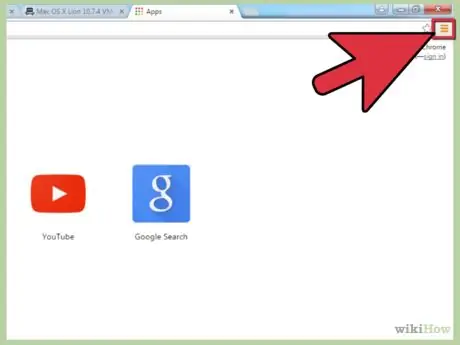
Алхам 1. Chrome дүрс цэсийг дарна уу
Унтраах цэс гарч ирнэ.
Цэсийн дүрс нь гурван хэвтээ шугамтай жижиг товчлуур юм. Та үүнийг браузерынхаа дэлгэцийн баруун дээд буланд "x" тэмдгийн доор олох болно
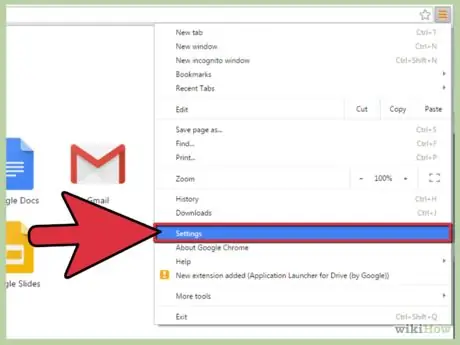
Алхам 2. Унждаг жагсаалтаас Тохиргоог сонгоно уу
Энэ сонголтыг дарсны дараа "Тохиргоо" хуудас шинэ таб дээр нээгдэнэ.
Хэрэв та энэ сонголтыг хоосон хуудас эсвэл хоосон табаар сонгосон бол одоогийн таб дээр "Тохиргоо" хуудас нээгдэнэ
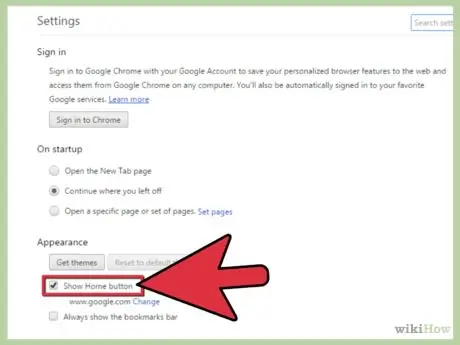
Алхам 3. Show Home товчийг шалгана уу
Энэ сонголт нь "Тохиргоо" хуудасны "Гадаад төрх" хэсэгт гарч ирнэ.
Энэ хайрцгийг дарснаар хаягийн хайрцгийн зүүн талд "Гэр" дүрс автоматаар гарч ирнэ
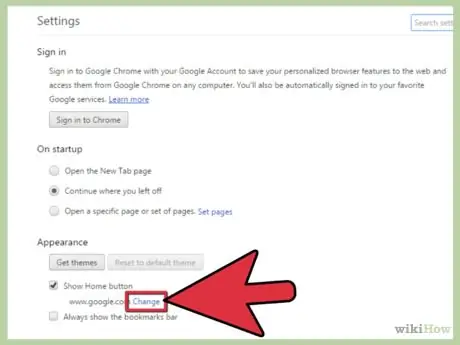
Алхам 4. Шаардлагатай бол нүүр хуудасны URL -ийн хажууд байрлах Change link дээр дарна уу
Ихэвчлэн Google -ийг нүүр хуудас болгон тохируулдаг. Хэрэв тийм биш бол URL -ийн нүүр хуудасны баруун талд гарч ирэх Change сонголтыг сонгоно уу.
- Үүнийг хийх үед тусдаа "Нүүр хуудас" харилцах цонх гарч ирнэ.
- Хэрэв Google -ийг нүүр хуудсаар аль хэдийн тохируулсан бол нэмэлт арга хэмжээ авах шаардлагагүй болно.
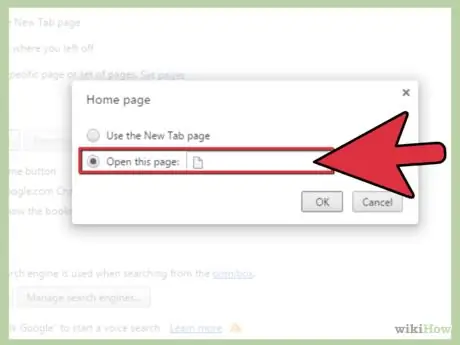
Алхам 5. Энэ хуудсыг нээхийг шалгана уу
Энэ бол боломжтой хоёр дахь сонголт юм.
"Шинэ таб хуудсыг ашиглах" гэсэн эхний сонголт бол хоосон хуудсыг нүүр хуудас болгон нээх болно
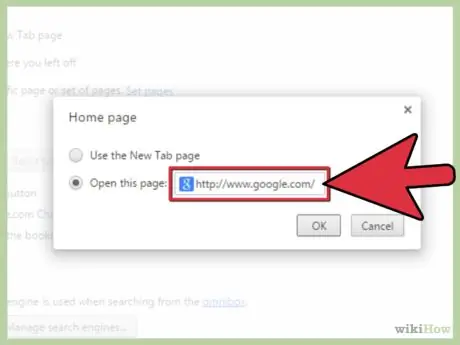
Алхам 6. Google URL оруулна уу
"Энэ хуудсыг нээх" хажууд байгаа нүдэнд дараах хаягийг оруулна уу:
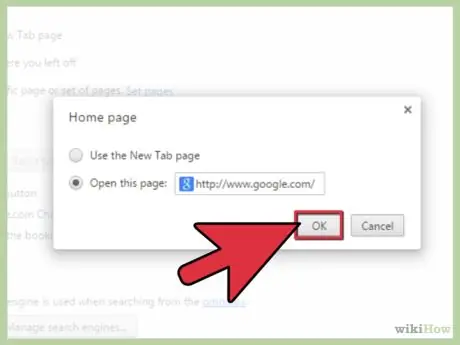
Алхам 7. OK товчийг дарна уу
Үүнийг хийснээр нүүр хуудасны тохиргоог хадгалж, харилцах цонхыг хаах болно.
Та "Тохиргоо" хуудас руу буцах болно, гэхдээ энэ хуудсан дээр нэмэлт үйлдэл хийх шаардлагагүй болно
3 -ийн 2 -р арга: Google -ийг нүүр хуудас болгон тохируулах
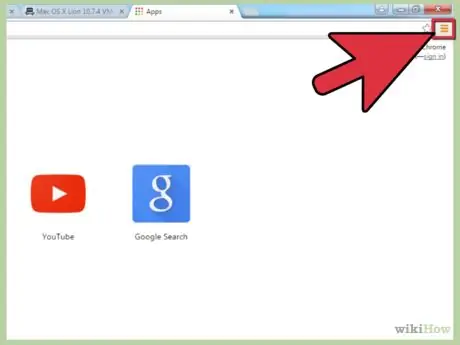
Алхам 1. Chrome дүрс цэсийг дарна уу
Дарсны дараа унах цэс гарч ирэх бөгөөд та Chrome-ийн янз бүрийн тохиргоонд хандах боломжтой болно.
Цэсийн дүрс нь гурван хэвтээ шугамтай жижиг товчлуур шиг харагдаж байна. Энэ нь таны хөтчийн баруун дээд буланд, "x" доор байна
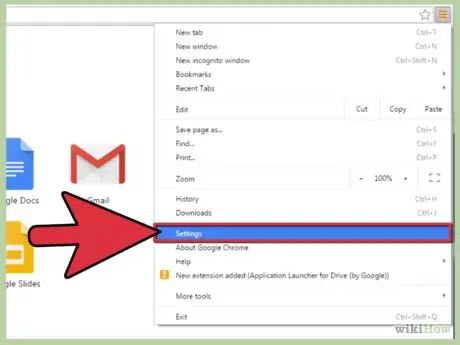
Алхам 2. Унждаг жагсаалтаас Тохиргоог сонгоно уу
энэ сонголтыг дарахад "Тохиргоо" хуудас шинэ таб дээр нээгдэх болно.
Хэрэв таны одоогийн таб хоосон хуудас байвал "Тохиргоо" хуудас таны шинэ табын оронд таны одоогийн таб дээр нээгдэх болно
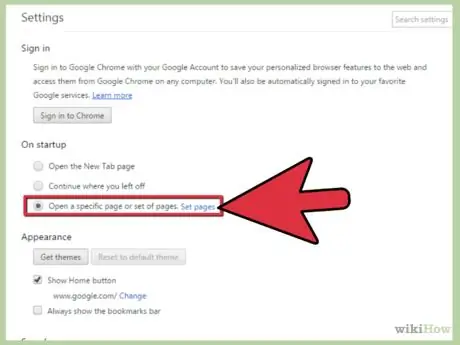
Алхам 3. Тодорхой хуудас эсвэл хуудсыг нээхийг шалгана уу
Энэ сонголт нь "Тохиргоо" хуудасны "Эхлэх үед" гарч ирнэ.
Нээлтийн бусад сонголтууд нь Шинэ таб хуудсыг нээх бөгөөд энэ нь Chrome эхэлсний дараа хоосон хуудас нээх бөгөөд миний орхисон газар үргэлжлүүлэх нь таныг хамгийн сүүлд хайхад нээлттэй байсан табыг нээх болно
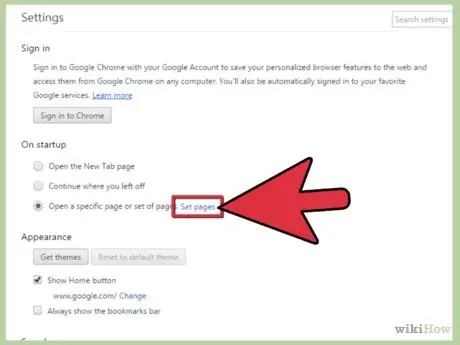
Алхам 4. Set pages холбоос дээр дарна уу
Энэ сонголт нь "Тодорхой хуудас эсвэл хуудасны багц нээх" сонголтын баруун талд гарч ирнэ.
Энэ холбоос дээр дарснаар "Startup pages" харилцах цонх нээгдэнэ
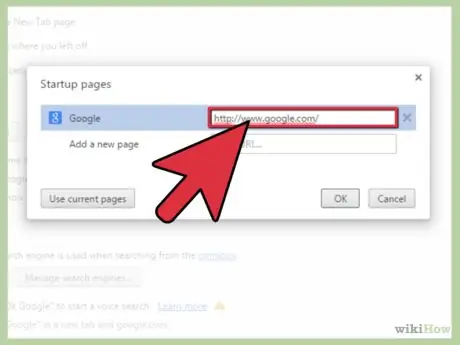
Алхам 5. Google URL оруулна уу
Шинэ хуудас нэмэх шошготой текст талбарт URL хаягийг оруулна уу.
Google URL нь
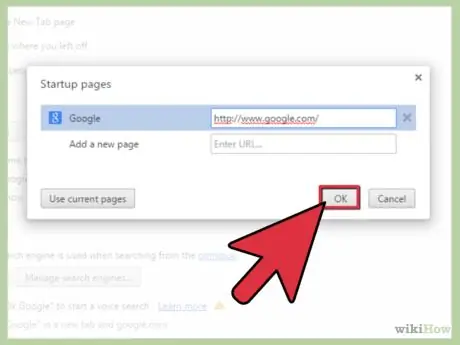
Алхам 6. OK товчийг дарна уу
Энэ товчлуурыг дарснаар харилцах цонх хаагдах бөгөөд эхлүүлэх хуудасны тохиргоог хадгалах болно.
Та "Тохиргоо" хуудас руу буцах болно, гэхдээ өөр арга хэмжээ авах шаардлагагүй болно
3 -ийн 3 -р арга: Google -ийг Google Open -ийн ерөнхий нээлтийн хуудас болгон тохируулах
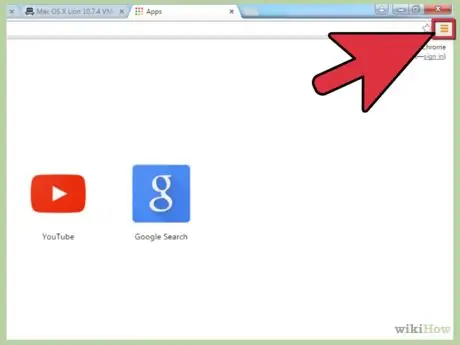
Алхам 1. Chrome дүрс цэсийг дарна уу
Google-ийн нүүр хуудас нээлттэй байх үед түүний дүрс дээр дарж янз бүрийн сонголттой унах цэсийг харуулна уу.
- Цэсийн дүрс нь гурван хэвтээ шугамтай жижиг товчлуур юм. Та үүнийг хөтөчийнхөө баруун дээд буланд байгаа "x" тэмдгийн доор олох болно.
- Google -ийн эхлэх хуудас нээлттэй байгаа эсэхийг шалгаарай. Энэ арга нь зөвхөн таны хөтөч дээр Google одоогоор нээлттэй байгаа тохиолдолд л ажиллах болно.
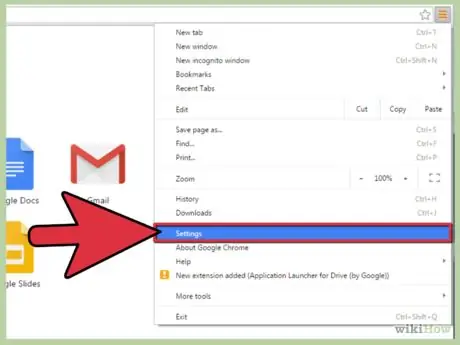
Алхам 2. Унждаг жагсаалтаас Тохиргоог сонгоно уу
Үүний үр дүнд "Тохиргоо" хуудас шинэ таб дээр нээгдэнэ.
Google табуудыг хааж болохгүй
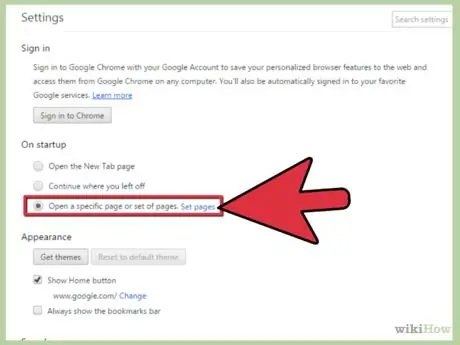
Алхам 3. Тодорхой хуудас эсвэл хуудсыг нээхийг шалгана уу
Энэ сонголт нь "Тохиргоо" хуудасны "Эхлэх үед" хэсэгт гарч ирнэ.
Бусад эхлүүлэх сонголтууд нь "Шинэ таб хуудсыг нээх" бөгөөд Chrome -ийг ажиллуулсны дараа хоосон хуудас нээх, "Миний орхисон газраа үргэлжлүүлэх" нь таныг хамгийн сүүлд хайлт хийхдээ нээгдсэн табуудыг нээх болно
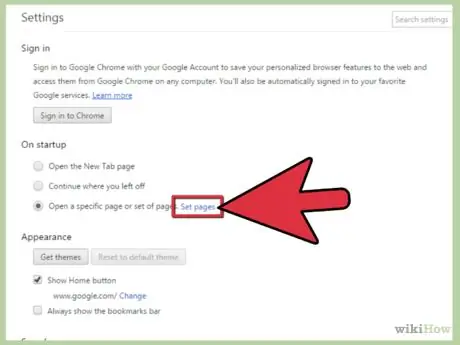
Алхам 4. Set pages холбоос дээр дарна уу
Энэ сонголт нь "Тодорхой хуудас эсвэл хуудасны багц нээх" сонголтын баруун талд гарч ирнэ.
Энэ холбоос дээр дарахад тусдаа "Эхлэх хуудас" харилцах цонх нээгдэнэ
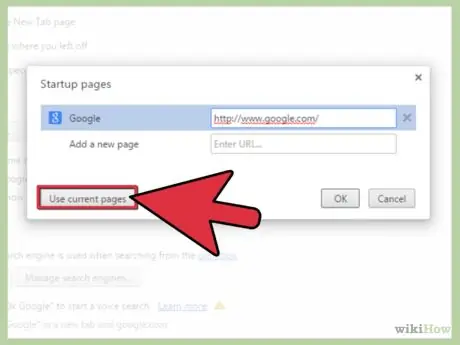
Алхам 5. Use Current pages товчийг дарна уу
Үүнийг хийх үед "Startup pages" харилцах цонхонд одоогоор нээлттэй байгаа бүх хуудасны жагсаалт гарч ирнэ.
Энэ жагсаалт нь вэбсайтын нэр, тэдгээрийн сайтын URL -г харуулах болно
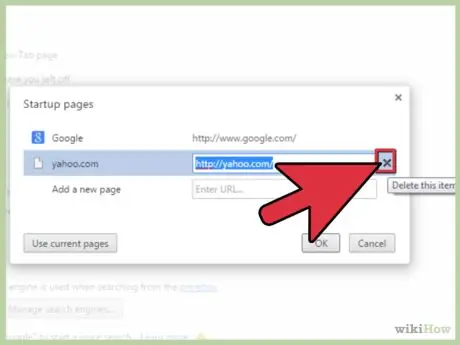
Алхам 6. Хүсээгүй хуудсуудын сонголтыг болиулна уу
Одоогоор нээгдсэн бусад хуудас эсвэл табууд Google дээр жагсаалтад гарч ирэх бөгөөд тэдгээрийг сонгох ёсгүй.
- Устгахыг хүсч буй вэб хуудасныхаа хажууд байгаа харилцах цонхны баруун дээд талд хулганаа зөөнө үү. "X" гарч ирнэ.
- Хуудсыг устгахын тулд "x" дээр дарна уу.
- Зөвхөн Google үлдэх хүртэл хуудсуудаа устга.
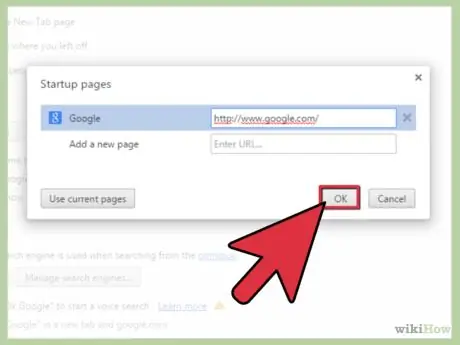
Алхам 7. OK товчийг дарна уу
Үүнийг хийснээр эхлүүлэх хуудасны тохиргоог хадгалж, "Эхлэх хуудас" харилцах цонхыг хаах болно.






